Многие люди размещают свои видео на видеоканалах, таких как YouTube, чтобы делиться ими и общаться с другими. И большинство из них снимают видео с реакциями, чтобы записать себя и обновить содержание видео. Так, как вы можете создать видео реакции? Вы можете узнать о некоторых профессиональных методах создания видеороликов с реакциями на компьютере и телефоне.

- Часть 1. Как сделать видео реакции на Windows и Mac
- Часть 2. Как сделать видео реакции на iPhone и Android
- Часть 3. Часто задаваемые вопросы о том, как сделать видео реакции
Часть 1. Как сделать видео реакции на Windows и Mac
Чтобы создать видео-реакцию, вам понадобится профессиональный видеоредактор. Apeaksoft Video Converter Ultimate это универсальный инструмент, который вам следует рассмотреть. Вы можете создавать видео «картинка в картинке» или видеоколлаж с его мощными функциями.
 Рекомендация
Рекомендация- Различные функции редактирования для гибкого создания видеороликов с реакциями.
- Выводите различные форматы (MP4, MOV, MTS, M2TS, MKV и т. Д.) Для совместного использования на всех платформах.
- Создавайте видеоролики с фотографиями, видео и музыкой.
- Видео с разделенным экраном и различными режимами.
Загрузите и запустите Apeaksoft Video Converter Ultimate. Выберите MV функция в основном интерфейсе.
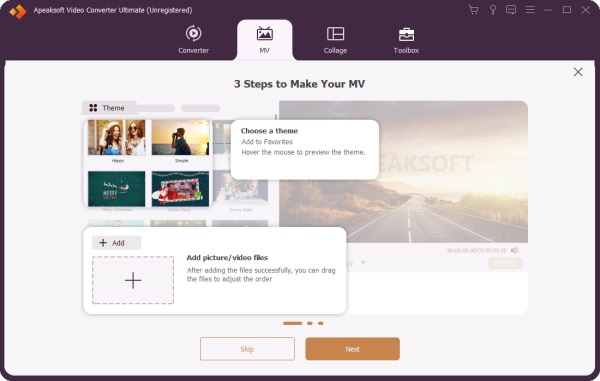
Вы можете увидеть макет в интерфейсе. Выберите тот, который вам нужен. Затем вы можете добавить к нему видео и фотографии, нажав кнопку + на макете.

Выберите одну тему MV из готовых тем на левой боковой панели, и вы можете предварительно просмотреть видеоэффекты на правой панели.
Более того, вы можете использовать утилиты редактирования над макетом, чтобы вращать, обрезать, добавлять фильтры и делать многое другое перед выводом.
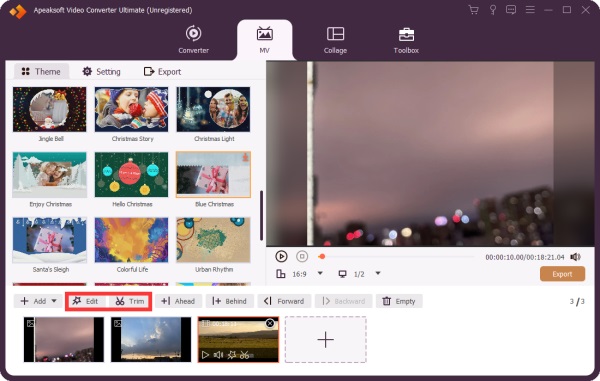
Чтобы добавить начальный и конечный заголовки и установить фоновую музыку, вы можете переключиться на Настройки меню.

Пока все изменения готовы, нажмите кнопку Экспортировать кнопку на интерфейсе. Выберите формат, частоту кадров, разрешение и качество видео. Вы также можете выбрать папку для сохранения экспортного видео. Наконец, нажмите кнопку Начать экспорт кнопку, чтобы создать видео реакции.

Этот профессиональный инструмент позволяет создавать видеоролики с расширенными функциями редактирования. Если вы хотите снимать видео с реакциями на свой телефон, вы можете прочитать следующую часть.
Часть 2. Как сделать видео реакции на iPhone и Android
Если вы хотите создавать видеоролики с реакциями на своем смартфоне, вы можете легко использовать эти приложения.
1. Сделайте видео реакции на iPhone
Вы можете использовать iMovie для создания видео реакции на iPhone. Это встроенный в устройства Apple инструмент для редактирования видео. Его хорошо продуманный интерфейс и основные функции позволяют легко создавать видео «картинка в картинке».
Запустите iMovie на своем iPhone. Затем вы можете добавить видео, нажав на + кнопка. Вы можете найти видео в приложении «Фото» и загрузить их.
Нажмите кнопку с тремя точками в интерфейсе и выберите «Картинка в картинке». Вы можете перемещать и редактировать отдельные видео в интерфейсе. Просто нажмите на видео, чтобы переместить его. Чтобы вырезать и обрезать видео, вы можете настроить временную шкалу и изменить начальную и конечную точку видео.
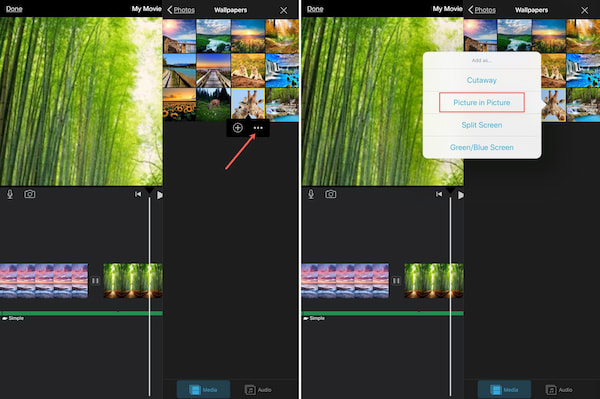
Чтобы сохранить видео, вы можете нажать кнопку Сохранено кнопка на интерфейсе.
2. Сделайте видео реакции на Android
Если вы используете телефон Android, вы можете использовать Power Director для создания видеороликов с реакциями. Это универсальное приложение для редактирования видео, позволяющее легко создавать видео «картинка в картинке». вы можете редактировать видео 4K и делиться ими на таких платформах, как Facebook или YouTube.
Загрузите приложение из Google Play Store и запустите его. Нажмите кнопку в центре интерфейса, чтобы добавить файлы. Вам следует указать имя файла, а затем можно приступить к редактированию.

Вы можете поместить основное видео на временную шкалу. Затем нажмите кнопку слоя, чтобы импортировать видео реакции. Вы можете редактировать видео реакции на временной шкале. Кроме того, вы можете добавлять специальные эффекты, тексты, фильтры и музыку для своих видеороликов с реакциями.

Нажмите кнопку вывода в правой части экрана, чтобы сохранить видео реакции.
Часть 3. Часто задаваемые вопросы о том, как сделать видео реакции
1. Законно ли делать видео с реакциями?
Если видео записывает только вас, это законно. Но если вы используете видео от других авторов и делаете видео с реакциями без разрешения, вы нарушаете законное использование и авторские права. Чтобы этого не произошло, необходимо связаться с создателем основного видео и получить разрешение.
2. Какое оборудование мне нужно для записи видео реакции?
Вам понадобится камера, чтобы записывать себя, и микрофон, чтобы записывать звук. Вы можете использовать камеру на компьютере или смартфоне для записи. Чтобы создать видео-реакцию, вам понадобится профессиональная программа для редактирования видео на компьютере или смартфоне.
3. Как сделать хорошее видео реакции?
Вы должны убедиться, что аудитория видит ваше выражение лица и слышит ваш голос. И качество видео и звука должно быть как можно лучше. Кроме того, вы можете добавить некоторые специальные эффекты и фильтры, чтобы улучшить свои видео.
Заключение
Эта статья познакомит вас как делать видео с реакциями на настольных и мобильных устройствах. Вы можете использовать профессиональные инструменты, такие как Apeaksoft Video Converter Ultimate, для создания коллажей. Или вы можете использовать такие приложения, как iMovie или Power Director, чтобы сделать видео реакции на своем смартфоне. Если у вас есть какие-либо вопросы о том, как снимать видео с реакциями, или вы хотите узнать о них больше, вы можете связаться с нами.




